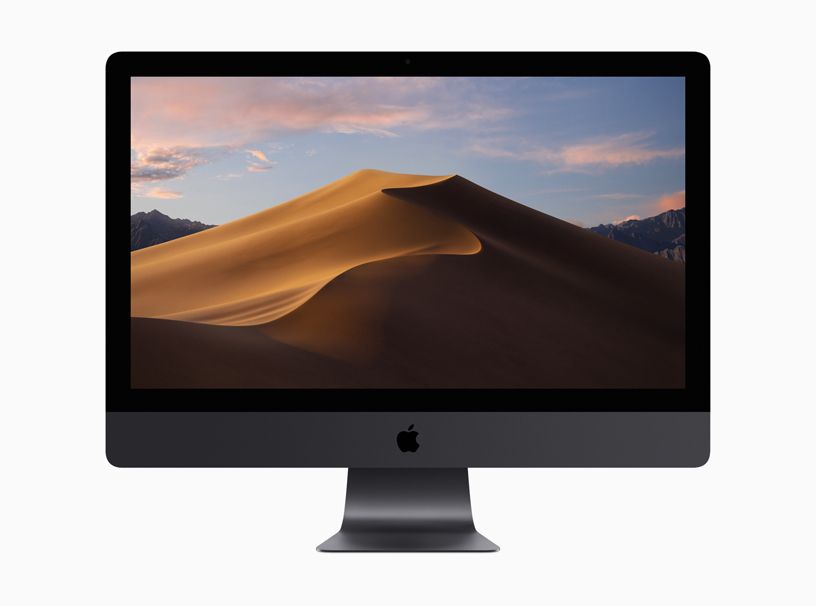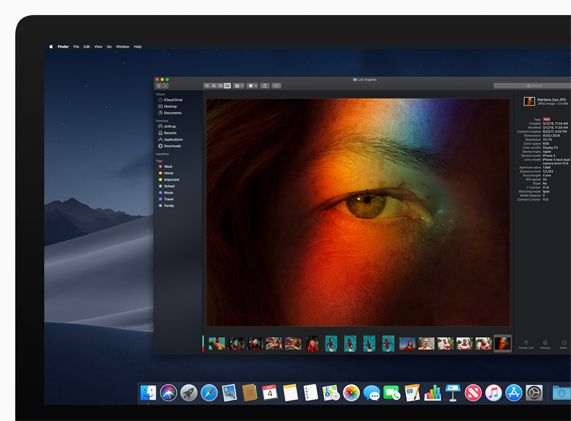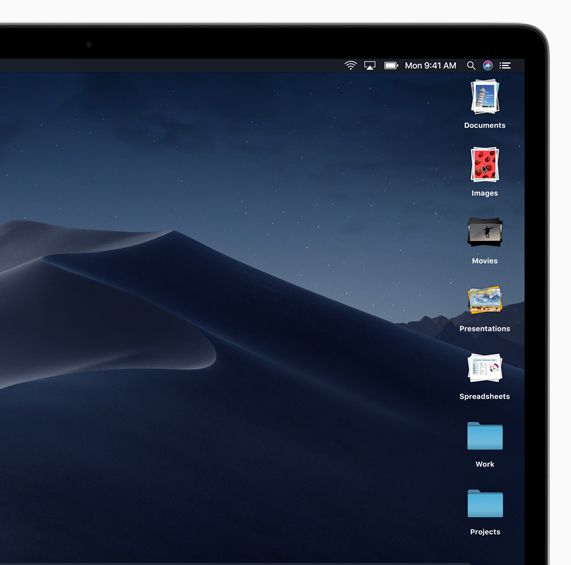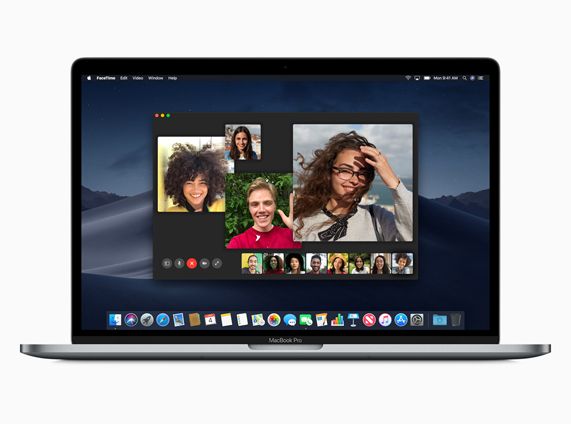Se per poter usufruire pienamente di tutte le novità offerte da macOS Mojave dovremo aspettare sino al prossimo autunno, vi sono però già alcune importanti indicazioni su come il nuovo OS di Apple funzionerà.
Il sistema operativo si trova attualmente in fase beta per permettere agli sviluppatori di poter già prendere visione delle sue potenzialità e, grazie anche a quanto rivelato da Apple nel corso del recente WWDC, è stato possibile estrapolare già qualche informazione piuttosto utile anche per noi comuni utenti.
macOS 10.14 Mojave: c'è da aspettare sino all'autunno
In questo articolo andremo a elencare alcune tra le curiosità e le caratteristiche del nuovo OS che sono trapelate recentemente.
Nella maggior parte si tratta di informazioni ufficiali ma, visto che manca ancora molto all'uscita del sistema operativo, è possibile che al momento dell'uscita vi siano ulteriori sorprese.
Dark mode e personalizzazione
macOS 10.14 ha una nuova opzione per quanto riguarda la dark mode. Il tuo Mac può abilitare automaticamente questa modalità scura anche su un programma, in modo che questo abbinamento cromatico possa attivarsi di notte e spegnersi durante il giorno.
Il tema scuro di Apple è già estremamente completo, a differenza della dark mode presente in Windows 10, e sembra interessare ogni applicazione senza particolari esclusioni (incluso Safari).
Anche se al momento potrebbe esserci qualche problema di compatibilità con molte app di terze parti, molto probabilmente gl sviluppatori di applicazioni Mac ovvieranno a questo problema.
Inoltre, Mojave offre alcune opzioni piuttosto approfondite di personalizzazione del tema. Ora puoi selezionare un colore più rilevante per il tuo desktop: questo verrà utilizzato per il testo, i pulsanti e le opzioni di menu evidenziati selezionati.
Questa impostazione è disponibile in Preferenze di Sistema - Generale, ed è facilmente individuabile in quanto situata vicina all'opzione per abilitare la Modalità oscura.
La funzione Stacks
Rimaniamo ancora sul desktop con la nuova funzione Stacks, altra introduzione che accompagnerà il debutto di macOS 10.14.
Attivando questa feature, i file sul desktop saranno "impilati", rendendo dunque più ordinato e pulito il desktop. Puoi anche scegliere esattamente come vuoi impilare i file, ad esempio puoi impilarli per tipo di file, per data di creazione o per tag.
Il servizio iCloud di Apple può sincronizzare automaticamente i file sul desktop tra i dispositivi. Stacks rende più facile sfruttare questa funzionalità di sincronizzazione senza avere un desktop estremamente ingombrante.
Desktop dinamico
macOS Mojave include una foto del deserto come sfondo del desktop predefinito. Questa foto è in realtà uno sfondo del desktop dinamico che cambia automaticamente durante il giorno in base alla posizione del sole nella posizione geografica.
Il tuo Mac può abilitare automaticamente la modalità Dark anche di notte, facendo corrispondere lo sfondo del desktop. Ciò influisce anche sulla schermata di blocco.
Nella versione beta, solo lo sfondo del desktop predefinito è disponibile come desktop dinamico: molto probabilmente Apple lavorerà in tal senso per realizzare altri sfondi dinamici o comunque consentirà a terze parti di lavorare in tal senso.
Quick Look
Lo strumento Quick Look è un modo rapido per visualizzare in anteprima i file su macOS. Basta selezionare un file e premere la barra spaziatrice per aprire un pannello di anteprima.
In Mojave, Quick Look offre una varietà di azioni per la modifica rapida di un file: tra le tante opzioni disponibili è possibile contrassegnare e firmare PDF, ritagliare e ruotare le immagini e tagliare i file video e audio direttamente dal riquadro Visualizzazione rapida.
Quick Look è dotato anche di un pulsante Condividi.
Nuove funzionalità su Finder
Apple ha aggiunto alcune nuove funzionalità piuttosto interessanti al Finder. Ora c'è una modalità visiva della galleria che è l'ideale per avere una visione rapida di immagini o documenti PDF. Vedrai una grande immagine di anteprima sopra una linea più piccola di miniature che rappresentano i file presenti nella cartella.
Troverai anche una serie di azioni rapide direttamente nel riquadro di anteprima che consentiranno tra le altre cose di ruotare rapidamente le immagini, lavorare su PDF ed eseguire altre attività direttamente dal Finder. È anche possibile assegnare attività multiple per agire rapidamente su più file.
Nuovi strumenti per fare screenshot e per registrare ciò che avviene sul desktop
Il Mac ha alcuni nuovi strumenti per effettuare screenshot. Ogni volta che fai uno screenshot, vedrai un'anteprima nell'angolo dello schermo. Puoi fare clic su questa miniatura per aprire un'interfaccia di modifica con opzioni rapide per ritagliare o effettuare un ritaglio sull'immagine.
C'è anche un nuovo menu con le opzioni per la registrazione di un video del tuo schermo. Non è più necessario utilizzare QuickTime per registrare ciò che avviene sullo schermo del tuo Mac.
Per aprire il nuovo menu, premi contemporaneamente Comando - Maiusc - 5. Vedrai il menu nella parte inferiore dello schermo.
Questo menu di menu consente anche di impostare un timer che esegue il conto alla rovescia prima di effettuare automaticamente uno screenshot. Tra le impostazioni è naturalmente possibile scegliere se il cursore apparirà nello screenshot e selezionare la cartella in cui salvare l'immagine così ottenuta.
Maggiore interazione Mac - iPhone
Mojave include anche nuove funzioni che fanno interagire meglio il tuo iPhone con il tuo Mac. Ora puoi fare direttamente foto sul tuo iPhone e inserirle in applicazioni come Mail, Notes e Keynote.
Ad esempio, per inserire una foto dal tuo iPhone in Notes, utilizza il menu File - Inserisci da, quindi seleziona Scatta foto o Scansione documenti. Ti verrà richiesto di scattare una foto con il tuo iPhone, quindi quell'immagine sarà immediatamente inserita nell'applicazione.
Se si seleziona Scansione documenti, è possibile scattare una foto di una ricevuta o di un altro documento cartaceo e il Mac automaticamente sistemerà il documento prima di importarlo.
FaceTime migliorato
Apple ha anche migliorato FaceTime in modo che tu possa utilizzarlo per videochiamare fino a 32 persone contemporaneamente!
La stessa chiamata può includere persone in contatto audio e video o solo audio.
Tutela della privacy
Su macOS, per questioni di privacy, le app devono già richiedere l'autorizzazione per accedere a varie funzionalità hardware. Mojave aggiunge ancora più controlli sui permessi per proteggere la tua sicurezza e per la tutela dei tuoi dati personali.
In Mojave, le app devono ora richiedere l'autorizzazione per accedere alla webcam, al microfono, alla cronologia dei messaggi e alle e-mail memorizzate in Mail.
Un nuovo Mac App Store
Con l'arrivo di macOS Mojave anche il Mac App Store avrà un piccolo restyling.
La nuova grafica andrà a ripercorrere quanto fatto da App Store su iOS11. Lo store ora avrà delle funzioni che ti aiuteranno a scoprire nuove app a seconda delle tue preferenze.
Come parte della riprogettazione del Mac App Store, gli aggiornamenti per il sistema operativo macOS e le applicazioni annesse (come iTunes) sono stati rimosse dall'App Store.
Questi aggiornamenti sono ora disponibili in Preferenze di sistema - Aggiornamento software.
Safari: favicon e sicurezza
L'ultima versione del browser Web di Apple (Safari 12) offrirà finalmente le favicon , quelle piccole icone che identificano ogni sito, sulle schede.
Se hai una certa dimestichezza su Windows, sai bene come i browser in quell'ambiente hanno questa funzione da molti anni: finalmente Apple ha voluto lavorare in tal senso colmando questa piccola ma fastidiosa lacuna.
Puoi abilitare le favicon sul browser andando su Safari - Preferenze - Schede - Mostra icone di siti web in schede.
Molto più importante è la seconda novità che riguarda Safari, ovvero l'aggiunta di nuove funzioni per la protezione dal tracciamento. Safari espone molto meno le informazioni di configurazione ai siti web potenzialmente malevoli.
Safari bloccherà ora i pulsanti Mi piace, i pulsanti Condividi e i widget di commento di Facebook che possono potenzialmente tracciarti senza la tua autorizzazione.
Ultima novità riguardante Safari è la compilazione automatica dei form. Il browser Apple infatti riempirà automaticamente i campi che richiedono password o dati che hai già utilizzato.
Se hai riutilizzato la stessa password su più siti Web e li hai salvati in Gestione password di Safari, vedrai quelle password riutilizzate contrassegnate nella finestra Preferenze di Safari in modo da poterle aggiornare facilmente.
Migliorie grafiche e VR
macOS 10.14 Mojave porterà anche un miglioramento della grafica Metal di Apple: il sistema operativo infatti, includerà nuova versione di Metal 2, a discapito di OpenGL e OpenCL che risulteranno superati.
Giochi e applicazioni che si basano su OpenGL e OpenCL continueranno a funzionare comunque normalmente, anche se Apple consiglia caldamente agli sviluppatori di passare il prima possibile a Metal 2.
Come parte del lavoro di Apple per la realtà virtuale, il colosso di Cupertino promette anche il supporto plug and play per l'auricolare in ottica realtà virtuale HTC Vive Pro su macOS, e afferma che sta lavorando a stretto contatto con Valve e HTC per quanto riguarda la compatibilità con SteamVR.
macOS Mojave e compatibilità
macOS Mojave supporterà la maggior parte dei Mac che sono stati prodotti dal 2012 in poi. Quindi, se sei possessore di un modello piuttosto datato, forse è il momento di venderlo o comunque di cambiare hardware.
Migliorie minori
Non mancheranno sicuramente anche una serie di migliorie molto più piccole che però, sommate tra di loro, contribuiranno notevolmente a rendere macOS Mojave un sistema operativo innovativo.
- App di recente utilizzo sul dock: il dock MacOS ora mostra le app utilizzate di recente sul lato destro del dock (come il dock su iPad)
- Avvio rapido: Apple promette che i Mac si avvieranno più rapidamente di prima
- APFS: il nuovo Apple File System (APFS) ora funziona su hard disk meccanici (precedentemente funzionavano solo su unità Fusion)
- Funzionalità aggiuntive per Siri: ora Siri può controllare i dispositivi smarthome abilitati per HomeKit dal tuo Mac. Siri può mostrarti anche le password salvate, se lo chiedi.
- Emoji in Mail: c'è un nuovo pulsante Emoji in Mail per aggiungere rapidamente emoji alle tue e-mail
- Cartelle suggerite nella posta: l'app Mail ora suggerisce le cartelle in cui si ritiene che si possa voler inserire una mail appena ricevuta
- Scelte rapide di Automator: ora puoi creare scorciatoie personalizzate con Automator e metterle sulla Touch Bar del tuo Mac
- Accesso a Facebook e Twitter rimosso: non è più possibile accedere con Facebook o Twitter da Impostazioni di sistema - Account Internet. Per condividere tramite Facebook o Twitter è necessario installare un'applicazione Facebook o Twitter che fornisce un'estensione di condivisione.
- Aggiornamenti del lettore DVD: l'app DVD Player inclusa con macOS è stata completamente rivista. Ora è un'applicazione a 64 bit con una nuova interfaccia utente, e supporta anche la MacBook Touch Bar.
- iBook diventa Apple Books: Apple ha ribattezzato l'app iBooks. Ora è chiamato Apple Books.